2019年03月17日更新
Fire HD8にGoogle Playをインストールする方法【2019最新版】
コスパが最強なFire HD8ですが、Google Playストアをインストールすることでより便利に扱うことができるでしょう。今回の記事では、Fire HD8にGoogle Playストアをインストールする方法を紹介。確認しましょう。

目次
- 1コスパ最強のFire HD8がおすすめ
- ・1万円以下で買える8インチタブレット
- 2Fire HD8のメリット
- ・コストパフォマンスが高い
- ・SDカードが使える
- ・タブレットの中でもコンパクトで持ち歩きがしやすい
- 3Fire HD8のデメリット
- ・Amazonアプリストアのアプリ数が少ない
- 4Fire HD8にGoogle Play Storeをダウンロードする方法
- ・WebサイトからAPKファイルをダウンロードする
- ・APKファイルを端末にインストール
- 5Fire HD8にGoogle Play Storeをダウンロードする手順
- ・APKのインストールを許可する
- ・APKをWebサイトからダウンロード
- ・端末を再起動
- 6Fire HD8にGoogle Play Storeをダウンロードする際の注意点
- ・端末のOSバージョンによってダウンロードするAPKが異なる
- ・APKファイルはSDカードにダウンロードしておく
- 7Fire HD8にGoogle Play Storeをダウンロードした後の注意点
- ・セキュリティ対策
- ・Google Playストアの自動更新を停止する
- ・初期設定に必要なGoogleアカウントを作成しておく
- 8APK 導入でインストールできる主な人気アプリ
- ・Google Chrome
- ・Google Home
- ・Google 日本語入力
- ・radiko.jp
- ・YouTube
- ・Google Playミュージック
- ・Gmail
- ・合わせて読みたい!Googleに関する記事一覧
コスパ最強のFire HD8がおすすめ
現代では、スマホを持っている人がほとんど。今だと、スマホよりもサイズが大きめの「タブレット」を持っている方も増えてきています。電子書籍などが流行っている今、スマホよりもサイズが大きいタブレットには需要があります。
タブレットひとつでスマホと同じ機能を使えるほか、電子書籍、テレビ通話などサイズが大きいタブレットならではのメリットがたくさん。そんなタブレットにも、種類があります。
最近流行りのものだとiPad Proなどが上げられますが、少々高価なので購入するには少し躊躇がある…という方も少なくはありません。そんな方には、Fire HD8がおすすめです。下記リンクから詳細を確認しましょう。
1万円以下で買える8インチタブレット
Fire HD8とは、高値でなかなか手が出せないというタブレットの中でも非常に安い8インチタブレットのことです。容量によって値段は変わりますが、16GBだと8,980円、32GBでも10,980円と最安値。
Amazonで購入することができ、性能についても特に問題はないようです。レビューや口コミでは、この安さで十分の性能だという声が多く寄せられています。
はじめてタブレットを購入するという方や、なるべく安いタブレットを購入したいという方にFire HD8はおすすめです。
 タブレットのメリット・デメリット総まとめ!利点はある?
タブレットのメリット・デメリット総まとめ!利点はある?Fire HD8のメリット
タブレットの中でもおすすめの「Fire HD8」ですが、これだけ安いと本当に使えるの?と不安に思う方も多いでしょう。この項目では、Fire HD8のメリットについてを紹介します。Fire HD8の購入を悩んでいる方は、メリットを確認してから判断しても良いでしょう。
Fire HD8を利用することで得られるメリットについてを確認し、購入しても良さそうと思った際は上記で紹介したリンクからAmazonのページにアクセスしてみてください。
まずは、Fire HD8を簡単に紹介した広告動画をご覧ください。下記リンクから動画を視聴する事が可能です。
コストパフォマンスが高い
Fire HD8は、タブレットの中でもコストパフォーマンスが抜群です。1万円以下で購入ができるのに、性能については十分。用途によっては少し重いかもしれないという声はあるものの、この値段であれば十分に許容できることです。
値段以上の満足度を得られることは間違いないでしょう。はじめてのタブレットという方は、お試しで使ってみるのも良いかもしれません。長く使い続けるほどコストパフォーマンスの良さは実感できるでしょう。
コストパフォーマンスは良いものの、自分にとっては合わないかもしれない…という不安はあるかもしれません。その際は、レビューは口コミをくまなく見て、自分にとっての長所と短所を割り出してみることをおすすめします。
SDカードが使える
Fire HD8では、SDカードの使用ができます。iPadなどは、SDカードが使えなく容量がすぐにいっぱいになってしまうなどのデメリットがあるのですが、Fire HD8ではSDカードが使えるので自分が利用したい容量分のSDカードを選ぶことが可能です。
そのため、16GBの少なめの容量でもSDカードさえあれば容量については対処が可能です。画像データなど、SDカードに入れられるデータはSDカードに入れてしまいましょう。
タブレットの中でもコンパクトで持ち歩きがしやすい
Fire HD8は、タブレットの中でも比較的コンパクトサイズ。タブレットを持ち歩きたいけど、丁度良いサイズはどの程度なのか…とサイズ感で悩む方は少なくはありません。
Fire HD8は、持ち歩きに便利なサイズ感で自宅はもちろん、外での利用も楽ちんです。スマホよりも大きく、見やすいサイズかつ持ち歩きにも便利なコンパクトサイズ。程よいサイズ感が人気となった理由のひとつでもあります。
持ち歩きたい、外でもタブレットを使いたいという方は、Fire HD8の便利なサイズ感を堪能してみてはいかがでしょうか。
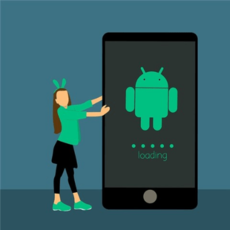 AndroidでSDカードを内部ストレージ化して使う方法!容量不足解消に
AndroidでSDカードを内部ストレージ化して使う方法!容量不足解消にFire HD8のデメリット
上記では、Fire HD8のメリットについてを紹介しました。はじめてのタブレット使用にも優しいコストパフォーマンスのFire HD8ですが、メリットもあればデメリットもあります。
Fire HD8のデメリットとなる点を確認していきましょう。Fire HD8のデメリットは以下のとおりです。
Amazonアプリストアのアプリ数が少ない
スマホやタブレットでは、アプリストアからアプリをインストールするという形が一般的です。Fire HD8の場合、「Amazon appstore」がアプリをインストールするためのツールになります。
しかし、Amazonのアプリストアはアプリの数がGoogle Playストアなどに比べて少ないのです。普段Google PlayストアやApp storeを利用している人にとっては、非常に物足りなく思ってしまうことでしょう。
Fire HD8でインストールしたいアプリがなかったりするので、その点が大きなデメリットとなります。
アプリの数が少ないのは致命的な欠点。しかしご安心ください。この欠点を解消する方法が、自己責任とはなってしまいますが存在します。
Fire HD8に「Google Playストア」をダウンロードすることで、このデメリットを改善することが可能です。Google Playのダウンロードは推奨されているわけではないので、完全に自己責任とはなってしまいます。
その点を十分に理解した上で、Google Playストアをダウンロードしたいという方は下記項目を確認していきましょう。
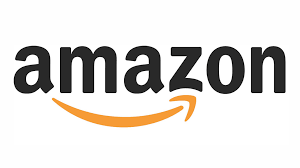 Amazonプライムビデオのアプリは2種類!違いと使い方を解説
Amazonプライムビデオのアプリは2種類!違いと使い方を解説Fire HD8にGoogle Play Storeをダウンロードする方法
先ほどの項目では、Fire HD8のデメリットを紹介しました。最低限のことしかしない、という方であれば問題はないかもしれませんが、口コミではこのデメリットが不便だと多くの方が意見を寄せています。
これでアプリ数が多ければコストパフォーマンスも抜群で最高なのに…という方は、「Google Playストア」をダウンロードすることでその悩みは解消できるでしょう。
自己責任とはなりますが、以下の方法でGoogle PlayをFire HD8にダウンロードすることが可能です。事前に方法を確認しましょう。
WebサイトからAPKファイルをダウンロードする
Google Playストアは、実はWebサイトからファイルをダウンロードすることが可能です。Google PlayストアのAPKファイルを配布しているWebサイトにアクセスすれば、ダウンロードすることが可能です。
Google Playストア以外にも多くのAPKファイルが配布されており、利用は自己責任となるもののインストールしたいアプリが正規入手できなかった場合に非常に役立つサイトです。
APKファイルとは
APKファイルとは、Android用のアプリファイルのことを言います。拡張子が「.apk」となっているファイルはAPKファイルです。正規でのアプリ入手ができなかった場合、APKファイルを直接ダウンロードすることができます。
しかし、APKファイルの中には悪質なものも存在します。直接APKファイルをダウンロードし、アプリをダウンロードする場合は安全なものかどうかをしっかり判断する必要があります。
中にはトロイの木馬などのマルウェアであることもあるので、怪しいAPKファイルはダウンロードしない方が良いでしょう。
APKファイルを端末にインストール
Google PlaストアのAPKファイルを、WebサイトからFire HD8の端末にダウンロードし、ダウンロードファイルを起動させてアプリをインストールする。これが、Fire HD8にGoogle Playストアをインストールするための手順になります。
しかし、いきなりGoogle PlayストアのAPKファイルをダウンロードしてもきちんとインストールできない可能性があります。事前に設定を変更したり、やらなければならない下準備もあります。
下記の項目では、Fire HD8にGoogle Playストアをインストールするための手順についてを説明します。Google Playストアをインストールしたい方は、確認しましょう。
 iPhoneでGoogle Playストアは使えない?インストールする方法は?
iPhoneでGoogle Playストアは使えない?インストールする方法は?Fire HD8にGoogle Play Storeをダウンロードする手順
上記では、Google PlayストアをFire HD8にインストールするための流れを簡単に説明しました。Google PlayストアのAPKファイルをダウンロードすればFire HD8にGoogle Playストアを入れることができる、ということは把握できましたか?
この項目では、Google Playストアをインストールする手順をさらに具体的に説明します。ファイルをダウンロードする前にOSバージョンの確認や設定の変更など、やらなければならないことを確認しておきましょう。
Google Playストアのインストール手順は以下のとおりです。
APKのインストールを許可する
まずは、Fire HD8の設定変更を行わなければなりません。APKファイルの直接ダウンロードは、セキュリティ面に心配のある操作です。
そのため、初期設定の場合APKファイルなどの野良アプリケーションは、基本的にインストール不可となっている場合がほとんど。
Fire HD8でもおそらく、初期設定の状態のままだとGoogle PlayストアのAPKファイルダウンロード、インストールは不可能です。下記の手順で、APKファイルのインストール許可を行いましょう。
Fire HD8の設定アプリを使う
Fire HD8の「設定」から、初期設定の確認、また設定の変更を行うことが可能です。設定の中にある、「セキュリティとプライバシー」という項目を探しましょう。
セキュリティとプライバシーが見つかったら、その項目をタップして開きます。
セキュリティとプライバシーを開くと、Fire HD8のセキュリティ面の設定を確認、変更することが可能です。その中の、「不明ソースからのアプリ」という項目を確認しましょう。
おそらく、初期設定の状態だと許可されていない状態になっているかと思います。「インストールを許可する」に設定を変更しておきましょう。
これで、Google Playストアをインストールする事前準備は完了です。Google Playストアを含め、Webサイトからのアプリインストールが可能になります。
APKをWebサイトからダウンロード
無事にFire HD8のセキュリティ面の設定変更は行えましたか?初期設定から変更することで、さまざまなAPKファイルのインストールが可能になりますが、中には悪質なアプリファイルもあるということを忘れないように注意しましょう。
初期設定からの変更を無事行えたら、次はいよいよGoogle PlayストアのAPKファイルダウンロードに入ります。Webサイトからのダウンロードとなります、下記の項目を確認しましょう。
APKMirror
利用するWebサイトは、「APKMirror」というAPKファイルの配布サイトです。APKの配布サイトの中では特に有名で、多くの方に利用されています。
下記のリンクからアクセスができます。Google PlayストアのAPKファイルをダウンロードしたいという方は開きましょう。
下記のサイトを開いたら、Google Playを検索しましょう。Google Playストアが見つかったら、「DOWNLOAD APK」というボタンがあるはずですので、そこをクリックしましょう。警告表示も出ますが、ここも「OK」で大丈夫です。
無事にGoogle PlayストアのAPKファイルがダウンロードできたら、ブラウザのダウンロード履歴から確認しましょう。「ダウンロードが完了しました」という通知から確認することもできますが、ダウンロード履歴が一番確実です。
ダウンロード履歴の中からGoogle PlayストアのAPKファイルをタップして開けば、インストールが可能です。
このように、インストール画面が表示されます。「インストール」をタップして、インストールを進めていきます。Google Playストアに限らず、直接APKファイルをダウンロード、インストールするときはこの手順で大丈夫です。
上記のように選択を求められる画面が表示されたら、基本的「次へ」で進めてもらって大丈夫です。進めていけばGoogle PlayストアのAPKファイルのインストールが開始されます。
端末を再起動
インストールが完了したら、Fire HD8の端末を再起動させる必要があります。再起動しないと、インストールしてもGoogle Playストアが起動しないなどの可能性が考えられますので、しっかりと再起動を行っておきましょう。
再起動をかけたら、Google Playストアのアプリがしっかり入っているか。また、起動できるかなどのチェックを行います。
もし、再起動をかけてもGoogle Playストアが動かない…という不具合があれば、それはインストールする際に何か問題があったのかもしれません。OSバージョンなどが原因となっている可能性もありますので、下記の注意点に関する項目を確認してみましょう。
 AndroidのGoogle Playアップデートを手動でする方法
AndroidのGoogle Playアップデートを手動でする方法Fire HD8にGoogle Play Storeをダウンロードする際の注意点
Google PlayのAPKファイルをインストールして、端末の再起動をかけたけどGoogle Playが使えない!という不具合が起きることもあります。
再起動かけても動作しなかった場合、OSバージョンの違っているなどの理由が原因となっている可能性があります。この項目では、Google Playストアをインストールする際の注意点についてを紹介します。
OSバージョンの違いも注意すべき点ですが、ほかにも注意したいポイントがあります。OSバージョンの違いを含め、気をつけなければならない注意点を確認しましょう。
端末のOSバージョンによってダウンロードするAPKが異なる
端末を再起動させても、Google Playが起動できないことがあります。再起動をかけても使えなかった場合、端末のOSバージョンとダウンロードしたAPKが合わなかったのかもしれません。OSバージョンによって、APKファイルを選ばなければなりません。
自分の端末のOSバージョンを事前に調べたあと、ダウンロードするGoogle PlayプレイのバージョンがOSバージョンに適しているかを確認する必要があります。再起動しても動作しなかったという方は、OSバージョンの確認を行ってみましょう。
OSバージョンの確認は、設定からできます。OSバージョンを確認したら、それに適したAPKファイルをインストールして、また再起動してみてください。
APKファイルはSDカードにダウンロードしておく
Google PlayストアのAPKファイルは、SDカードにダウンロードしておきましょう。具体的に言うと、外部ストレージに設定したSDカードにダウンロードしておく必要があります。
SDカードを内部ストレージに設定したFire HD8に、Google Playストアをインストールし再起動させると正常に動作しないという不具合が確認されています。
外部ストレージに設定されているSDカードであれば、問題はないようです。そのため、外部ストレージとしてSDカードを設定し、そこにAPKファイルをダウンロード、インストールしておきましょう。
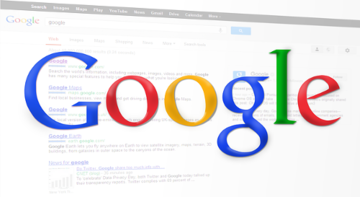 Google Playプロテクトとは?必要?安全?評判やスキャンのやり方も解説
Google Playプロテクトとは?必要?安全?評判やスキャンのやり方も解説Fire HD8にGoogle Play Storeをダウンロードした後の注意点
無事にFire HD8にGoogle Playストアをインストールすることはできたでしょうか?
Fire HD8にGoogle Playストアをインストールした後に、Fire HD8の設定を変更したり、Googleアカウントの登録をしたりやらなければならない・やった方がいいことがいくつかあります。
以下は、Google Playストアをインストールした後に注意すべき点になります。確りと確認しておきましょう。
セキュリティ対策
APKファイルをインストールした後、Fire HD8のセキュリティ面は低くなっている状態です。野良アプリをインストールできる状態ですので、余計なマルウェアなどを誤ったインストールしてしまう可能性もあるのです。
そのため、Fire HD8のセキュリティ設定を初期設定の状態に変更する必要があるのです。以下のとおりに、設定の変更を行いましょう。
不明ソースからのアプリのインストールをオフにする
Google Playをインストールする際に、セキュリティの設定を初期設定から変更したはずです。不明ソースからのアプリインストールを許可している状態です。
その設定をオフにし、初期設定と同じ状態にしておきましょう。ほしいアプリがあるのであれば、余程怪しいものでない限りはGoogle Playストアから入手することができます。
極力APKファイルをダウンロードするのは避け、予防線として設定も初期設定に直しておきましょう。
Google Playストアの自動更新を停止する
Google Playストアのアプリをインストールできたら、Google Play自体の設定も変更する必要があります。Google Playストアは、初期設定の状態だと「自動更新」となっているはずです。
Google Playストアがアップデートされる度、自動でバージョンを更新してくれるのです。この自動更新を、オフにしておきましょう。手動での更新に設定しておくのが望ましいです。
更新でFire HD8に対応しない可能性がある
なぜ自動更新をオフにした方がいいのかというと、更新することでFire HD8に対応しなくなってしまう可能性があるからです。
更新することで、Fire HD8のOSバージョンと合わなくなってしまうということもあるでしょう。それを避けるために、Google Playストアの自動更新はオフにしておくのがおすすめです。
調べた上で、更新してもFire HD8で使えると判断した際は手動更新を行いましょう。
初期設定に必要なGoogleアカウントを作成しておく
初期設定に必要となる、Googleアカウントを作成しておきましょう。Google Playストアを利用する際、Googleアカウントが必ず必要となります。
他にもGoogle関連のアプリを利用する場合、Googleアカウントを利用することで連動することも可能です。Google Playを含め、Google系アプリをインストールするということであれば事前にGoogleアカウントは作成しておきましょう。
GoogleアカウントはWeb上で作成することが可能です。スマホがAndroidの方は、スマホでGoogleアカウント作成を行うことも可能です。お好きな方法でGoogleアカウントを作成してください。
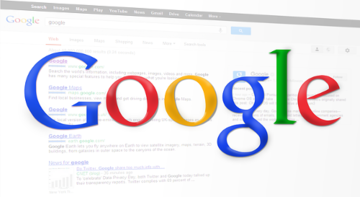 Google Play ゲームの使い方!ID変更やデータ削除はできる?
Google Play ゲームの使い方!ID変更やデータ削除はできる?APK 導入でインストールできる主な人気アプリ
Fire HD8にGoogle Playストアを導入することで、インストールすることができるアプリはぐっと増えます。その中でも特に人気なアプリを紹介します。
Fire HD8にGoogle Playストアをインストールした方は、ぜひ参考にしてください。おすすめの人気アプリは以下のとおりです。
Google Chrome
「Google Chrome」は、特に人気のブラウザアプリです。Googleアカウントを持っている方であれば、アカウントを連動して利用することが可能です。
Googleアプリといえばこれ!といわれるほど人気かつ便利なアプリですので、ブラウザアプリにお悩みの方は試しにインストールしてみてはいかがでしょうか。
下記リンクからインストールすることが可能です。
Google純正のウェブブラウザ
Googleの純正ブラウザのため、Google Chrome安定感があります。パソコンでもおなじみのブラウザのため、普段お世話になっているという方は多いでしょう。
Googleアカウントを持っているのであればおすすめのブラウザあぷりです。シークレットモードなど、履歴やキャッシュを残したくないという方にもありがたい機能が備わっています。
動作も他のブラウザアプリに比べると比較的早く、ストレスなく利用することができるでしょう。
Google Home
次におすすめするのは、「Google Home」です。このアプリは利用しているデバイス(ライト・カメラ・テレビ)をアプリひとつで管理することができるというアプリです。
タップ操作で簡単にデバイスの操作ができるので、音楽を流す・ライトを消すなどを手軽に行うことが可能です。
下記リンクからインストールが可能です。インストールしたい方は、ぜひアクセスしてみてください。
Google純正のスマートアプリ
Google Homeに対応しているデバイスであれば、アプリから簡単に操作を行うことが可能です。自宅に対応しているデバイスが多く備わっているという方であれば、生活がより快適になることでしょう。
デバイスの操作、整理、管理をGoogle Homeで行いましょう。
Google 日本語入力
「Google 日本語入力」もおすすめのアプリのひとつです。日本語入力はAndroid端末向けに最適化されたもの。導入すれば、日本語入力を効率よく行うことができるでしょう。
インストールしたい方は、下記リンクからインストール先に移動することが可能です。
Google純正の入力変換ツール
Google 日本語入力では、単語の登録などを行うことが可能です。自分がよく利用する単語などは登録しておくといいでしょう。
ほかにも、日付の入力をしたい時「きょう」と打てば今日の日付に変換できたり、「いま」と打てば時刻の変換も可能です。
radiko.jp
radikoは、無料でラジオが聞けるという有名なアプリです。勉強のお供にラジオを流したいという方や、ラジオが好きという方におすすめのアプリです。無料で利用できるのがポイントです。
インストールしたい方は下記リンクからインストール先に移動することが可能です。
無料でラジオが視聴できる
番組、イベントごとの情報の確認ができたり、番組表を確認して聞きたいラジオのチェックをすることが可能です。最近では少なくなってきたと思われているラジオですが、決してそんなこはなくradikoでラジオを楽しんでいる方は多くいらっしゃいます。
時々の暇つぶしなどにもぴったりのアプリですので、興味があるかたはぜひインストールしてみてください。
YouTube
今では最も有名といっても過言ではない動画配信サービス、「YouTube」もGoogle Playストアでインストールすることが可能です。
YouTubeはGoogleアカウントでログインすることが可能なので、Googleアカウントをお持ちの方はアカウント作成の際Googleアカウントを使うのがおすすめです。
インストールは下記リンクから可能です。
世界最大の動画プラットフォームアプリ
YouTubeは、最近数々のYouTuberが誕生していることで盛り上がりを見せている動画配信サービスです。LIVE配信にも対応したことから、利用者はさらに増えてきました。
さまざまなジャンルの動画が投稿されているので、暇つぶしには最適のアプリです。
Google Playミュージック
「Google playミュージック」は、Googleから提供されている音楽アプリです。音楽好きの方であれば、インストールしておいて損はないでしょう。
Google playミュージックのインストールは下記リンクから可能です。
Google純正の音楽聴き放題アプリ
Google playミュージックで、曲を探すこともできれば端末に保存されている音楽を聞くことも可能。定期購入をすることで、数々の曲を聴くこともできます。
オフラインで聴くこともできるので、音楽好きの方にはぜひインストールしてもらいたいアプリです。定期購入はファミリープランなどお得なプランもあるので、ぜひ調べてみてください。
Gmail
「Gmail」は、Googleが提供しているメールアプリ。Gメールアドレスは、フリーのメールアドレスとしても多くの方に利用されています。仕事で普段利用しているという方も少なくはないでしょう。
Googleアカウントを作成することで利用が可能です。インストールは下記リンクからできます。
Google純正のメールアプリ
Googleの純正メールアプリなので、アプリとしても信頼は厚いです。Googleアカウントがあれば無料で利用すること可能なので、キャリアメールアドレスとは別のサブアドレスとしても利用が可能です。
Gメールであれば、サイト登録にも利用できることが多いのでおすすめです。
Fire HD8にGoogle Playストアをインストールする方法は以上になります。いかがでしたか?Google Playストアを利用することで、自分がインストールしたいアプリを導入できるでしょう。
しかし、これらの操作は自己責任となります。もともと推奨されている方法ではないので、細心の注意を払って実行する必要があるでしょう。
どうしてもGoogle Playストアをインストールしたいという方は、この記事を参考にしてお使いのFire HD8に導入してみてください。
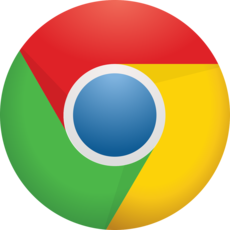 Google Chromeでファイルをダウンロード!保存場所の確認・変更方法を解説
Google Chromeでファイルをダウンロード!保存場所の確認・変更方法を解説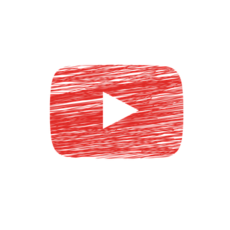 YouTubeのログインの仕方とアカウント作成方法を解説
YouTubeのログインの仕方とアカウント作成方法を解説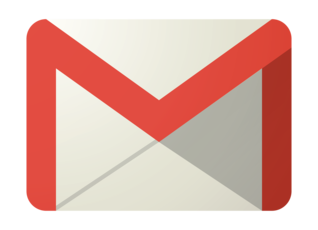 Gmailの未読メールを全て一括で既読にする方法【iPhone/Android/PC】
Gmailの未読メールを全て一括で既読にする方法【iPhone/Android/PC】合わせて読みたい!Googleに関する記事一覧
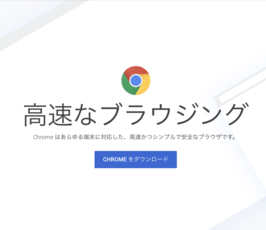 Google Chrome(グーグルクローム)とは?使い方の基本も解説
Google Chrome(グーグルクローム)とは?使い方の基本も解説 MacにGoogle Chromeをインストールする方法【画像付き】
MacにGoogle Chromeをインストールする方法【画像付き】 Googleマップのライトモードで表示や動作を高速にする
Googleマップのライトモードで表示や動作を高速にする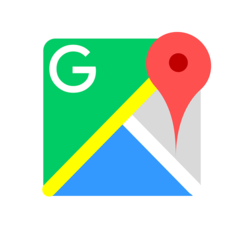 Googleマップのナビ機能の使い方!基本操作やルート検索・経由地の追加や高速道路の回避も解説
Googleマップのナビ機能の使い方!基本操作やルート検索・経由地の追加や高速道路の回避も解説
















































